説明機能仕様ダウンロード画像使い方
トレイアイコンに Windows の電源ボタンを追加するアプリ
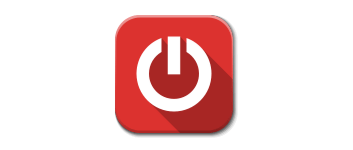
システムトレイのアイコンから、ロック、ログオフ、再起動、スリープ、休止状態、シャットダウンのいずれかを実行することができる、Windows 向けのフリーソフト。
zebNet ShutDown Manager の概要
zebNet ShutDown Manager は、コンピュータのすべての電源オプションを管理できる無料のツールです。
zebNet ShutDown Manager の機能
zebNet ShutDown Manager の主な機能です。
| 機能 | 概要 |
|---|---|
| メイン機能 | コンピュータの電源操作を管理する |
| 機能詳細 | ・トレイアイコンからロック、ログオフ、再起動、スリープ、休止状態、シャットダウンを実行する ・Windows 起動時にプログラムを実行する(オプション) ・アイコンのダブルクリックでアクションを実行する(オプション) |
トレイアイコンからシャットダウンなどを実行できます
zebNet ShutDown Manager は、システムトレイのアイコンから、ロック、ログオフ、再起動、スリープ、休止状態、シャットダウンのいずれかを実行することができる、Windows 向けのフリーソフトです。
ebNet ShutDown Manager を使用すると、コンピューターのすべての電源メニューをかんたんに管理できます。使い方はトレイアイコンを右クリックするだけです。
便利なオプション機能
zebNet ShutDown Manager のオプション設定を利用すると、Windows 起動時にプログラムを自動的に起動したり、実行前にアクションを確認する必要があるかどうかを選択できます。
また、アイコンのダブルクリックで好みのアクションを実行するように設定することも可能で、ローカルネットワーク内のすべてのコンピューターを制御することもできます。
便利な電源ボタンを提供するシンプルなアプリケーション
zebNet ShutDown Manager は、Windows に便利な電源ボタンを提供するシンプルなアプリケーションです。このアプリを使用すると、システムトレイからすばやく電源機能にアクセスできます。
機能
- トレイアイコンからロック、ログオフ、再起動、スリープ、休止状態、シャットダウンを実行する
- Windows 起動時にプログラムを実行する(オプション)
- アイコンのダブルクリックでアクションを実行する(オプション)
使い方
インストール
1.インストール
- インストール時に使用する言語を選択して[OK]をクリックします。
- セットアップウィザードが開始したら[Next]をクリックします。
- ライセンスが表示されます。「I accept the agreement」を選択して[Next]をクリックします。
- インストール先を確認して[Next]をクリックします。
- スタートメニューに作成するショートカットの設定を確認して[Next]をクリックします。
- 追加のタスクを設定して[Next]をクリックします。
- インストールの準備ができました。[Install]をクリックしてインストールを開始します。
- インストールが完了しました。[Finish]をクリックしてセットアップウィザードを閉じます。
基本的な使い方
1. 基本的な使い方
- zebNet ShutDown Manager を実行すると、システムトレイにアイコンが表示されます。
- 右クリックメニューからシャットダウンなどのアクションを実行できます。
- 「Settings」を選択すると、アプリの設定ができます。
・Start automatically with Windows:Windows 起動時にプログラムを実行する
・Confirm actions before executing them:アクションを実行する前に確認する
・Action on Double-Click:アイコンのダブルクリックで実行するアクションの選択
・Enable network features:ネットワーク内のコンピューター向けのオプション
・Confirm actions before executing them:アクションを実行する前に確認する
・Action on Double-Click:アイコンのダブルクリックで実行するアクションの選択
・Enable network features:ネットワーク内のコンピューター向けのオプション

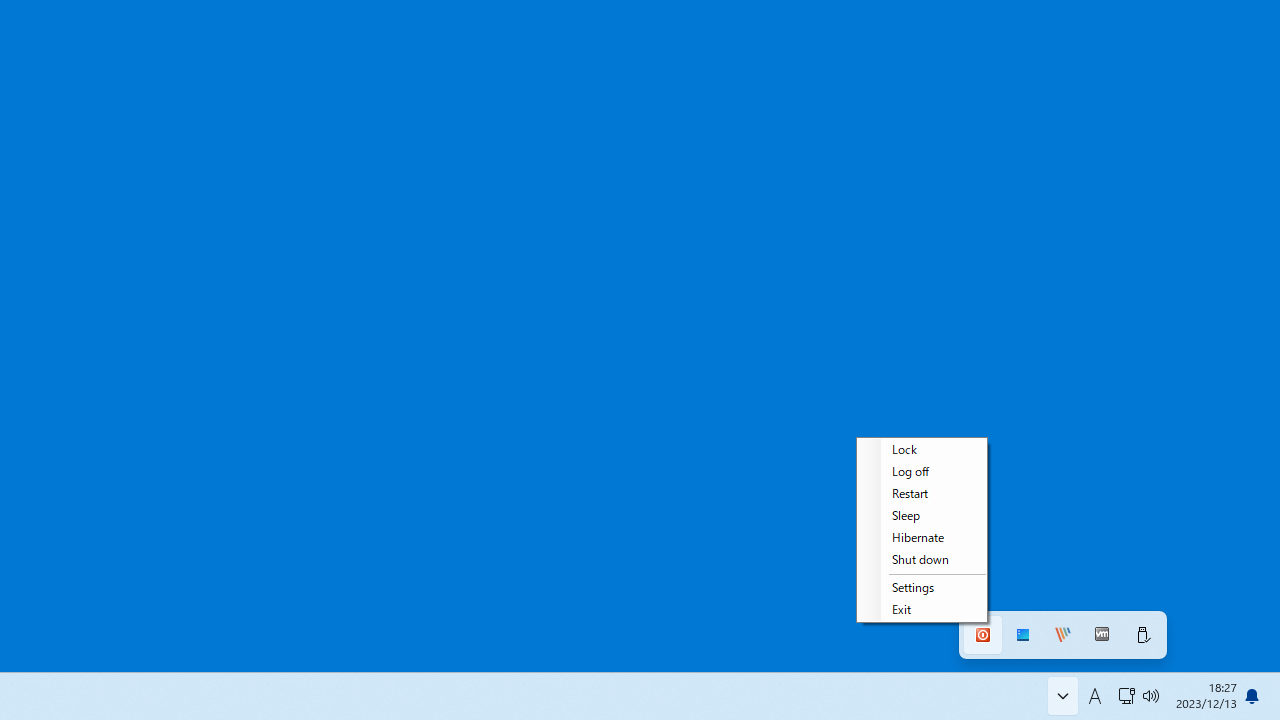
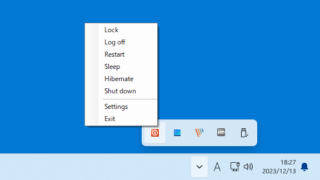
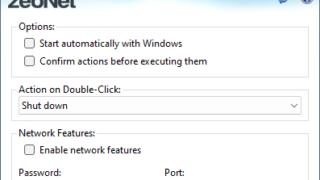
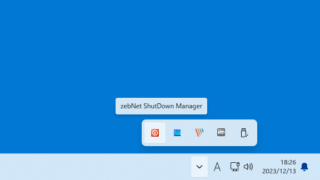
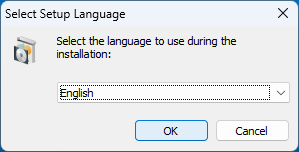
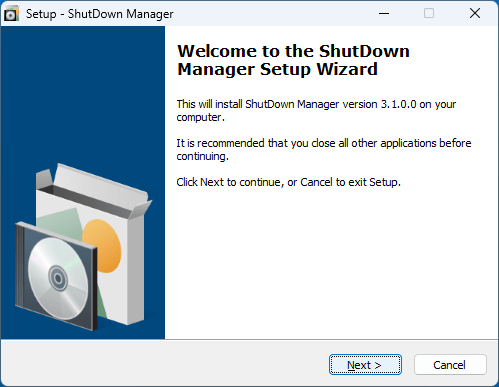
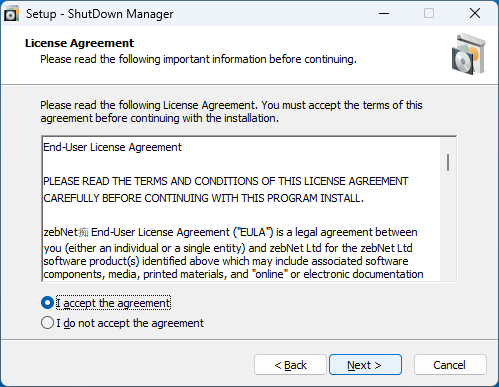
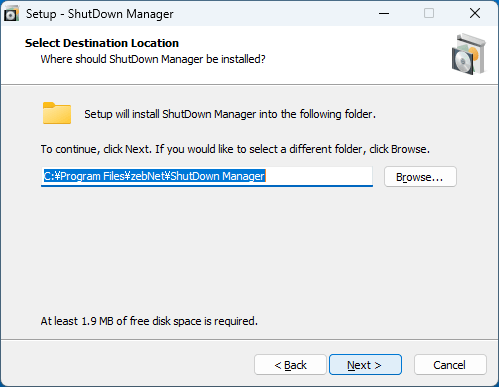
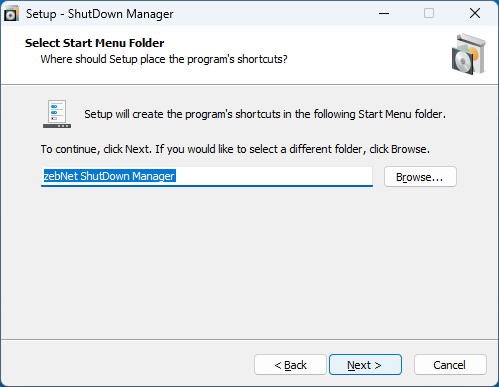
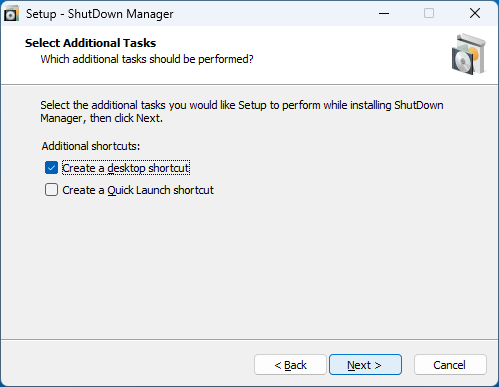
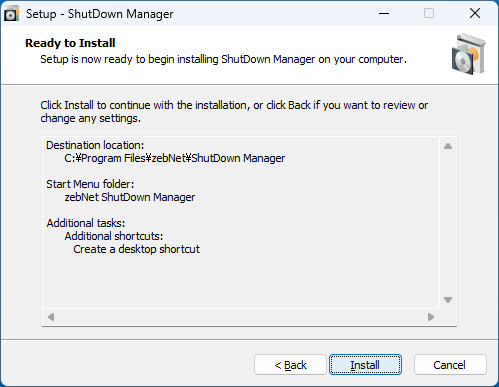
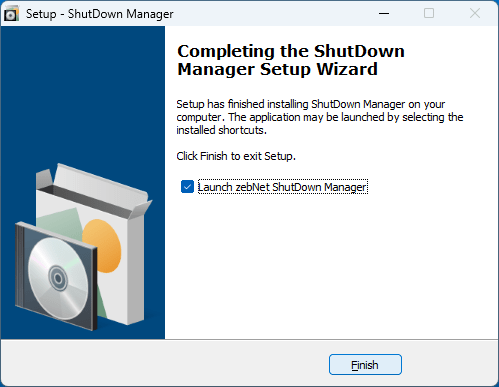
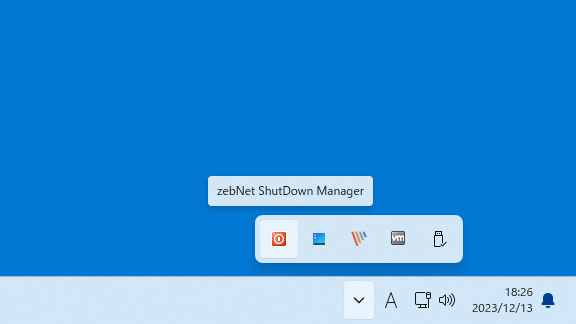
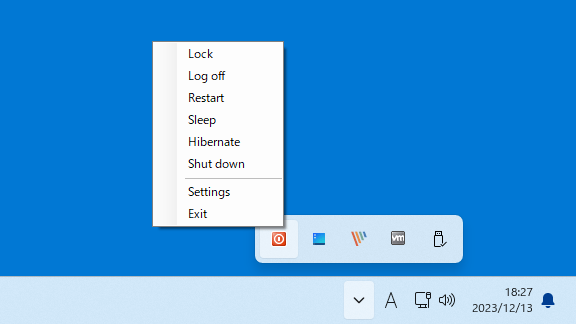
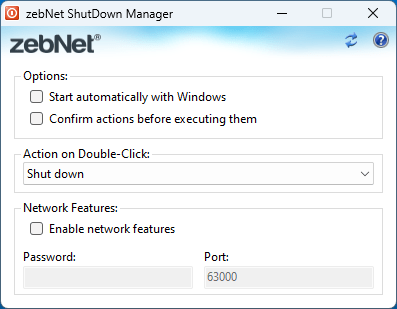
zebNet ShutDown Manager は、どなたでも無料で利用できます。